winxp系统word中插入的图片不能移动的步骤介绍
发布日期:2019-05-31 作者:专注于电脑系统 来源:http://www.08153.com
凭借良好的兼容性,winxp系统被广泛使用;在应用过程中,你可能会碰到winxp系统word中插入的图片不能移动的问题,有什么好的办法去解决winxp系统word中插入的图片不能移动的问题该怎么处理?虽然解决方法很简单,但是大部分用户不清楚winxp系统word中插入的图片不能移动的操作方法非常简单,只需要1、打开我们需要编辑的word文档,然后插入图片,这时图片就不能移动; 2、选中图片,然后点击进入顶部的“格式”选项卡,然后再点击格式选项卡中的“自动换行”选项(word2007点击“文字环绕”选项)就可以搞定了。下面小编就给用户们分享一下winxp系统word中插入的图片不能移动的问题处理解决。这一次教程中,小编会把具体的详细的步骤告诉大家。
1、打开我们需要编辑的word文档,然后插入图片,这时图片就不能移动;

2、选中图片,然后点击进入顶部的“格式”选项卡,然后再点击格式选项卡中的“自动换行”选项(word2007点击“文字环绕”选项);

3、点击自动换行的选项之后,会弹出下拉列表,从下拉列表中选择一种图片格式,但是不能选择“嵌入型”!!!
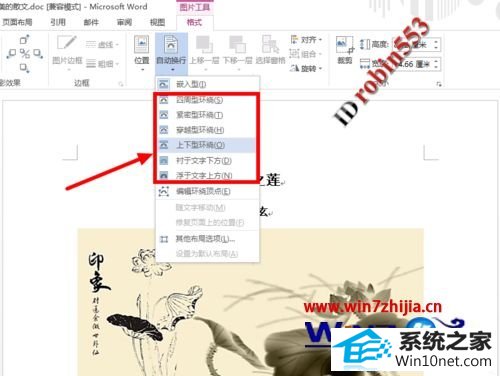
图文步骤2:
1、在图片上点击鼠标右键,然后选择右键菜单中的“设置图片格式”选项;
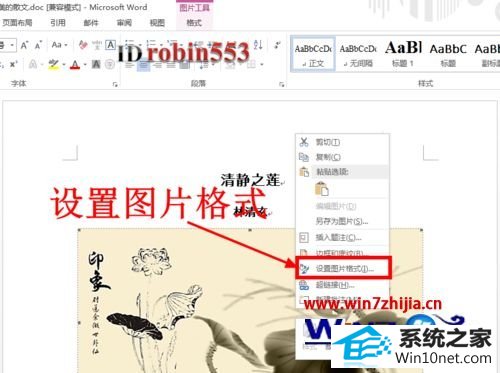
2、打开设置图片格式窗口后,首先点击窗口顶部的“版式”选项卡;

3、然后在版式选项卡中选择一种图片的环绕方式,这里仍然不能选择“嵌入型”。
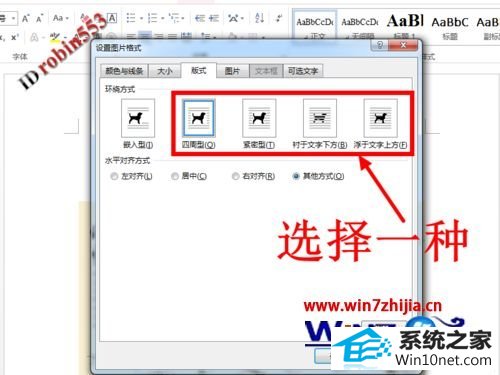
以上给大家介绍的就是winxp系统下word中插入的图片不能移动的详细图文步骤,通过上面的方法操作之后,word中图片就可以移动了。
上述给大家介绍的就是winxp系统word中插入的图片不能移动的步骤介绍了,有需要的朋友们快快来设置一下吧!